制作windows打開盤制作詳細說明
發布時間:2022-04-16 文章來源:xp下載站 瀏覽:
|
系統軟件是指控制和協調計算機及外部設備,支持應用軟件開發和運行的系統,是無需用戶干預的各種程序的集合,主要功能是調度,監控和維護計算機系統;負責管理計算機系統中各種獨立的硬件,使得它們可以協調工作。系統軟件使得計算機使用者和其他軟件將計算機當作一個整體而不需要顧及到底層每個硬件是如何工作的。 現在使用U盤裝系統的小伙伴越來越多,因為U盤裝系統簡單又方便又快捷。但用U盤來安裝系統是很簡單,想來大家也都會吧,但是還是有部分的用戶對制作windows啟動盤的方法不太清楚,今天小編就來為大家介紹制作windows啟動盤的方法吧。 U盤安裝操作系統就是非常流行的方法,U盤安裝首先要制作好U盤啟動盤,制作好啟動盤后就可以通過簡單的鍵盤操作完成安裝系統的工作了,下面就詳細介紹一下使用系統之家U盤制作工具制作U盤啟動盤的具體操作步驟。 U盤制作win7啟動盤準備工作① 使用系統之家u盤啟動盤制作工具制作好的啟動u盤 點擊查看 ==》系統之家U盤制作U盤windows7啟動盤教程② ghost win7系統鏡像文件第一步:下載win7系統鏡像包,存入u盤啟動盤。將準備的的win7系統鏡像包存儲到已做好的系統之家u盤啟動盤根目錄中: 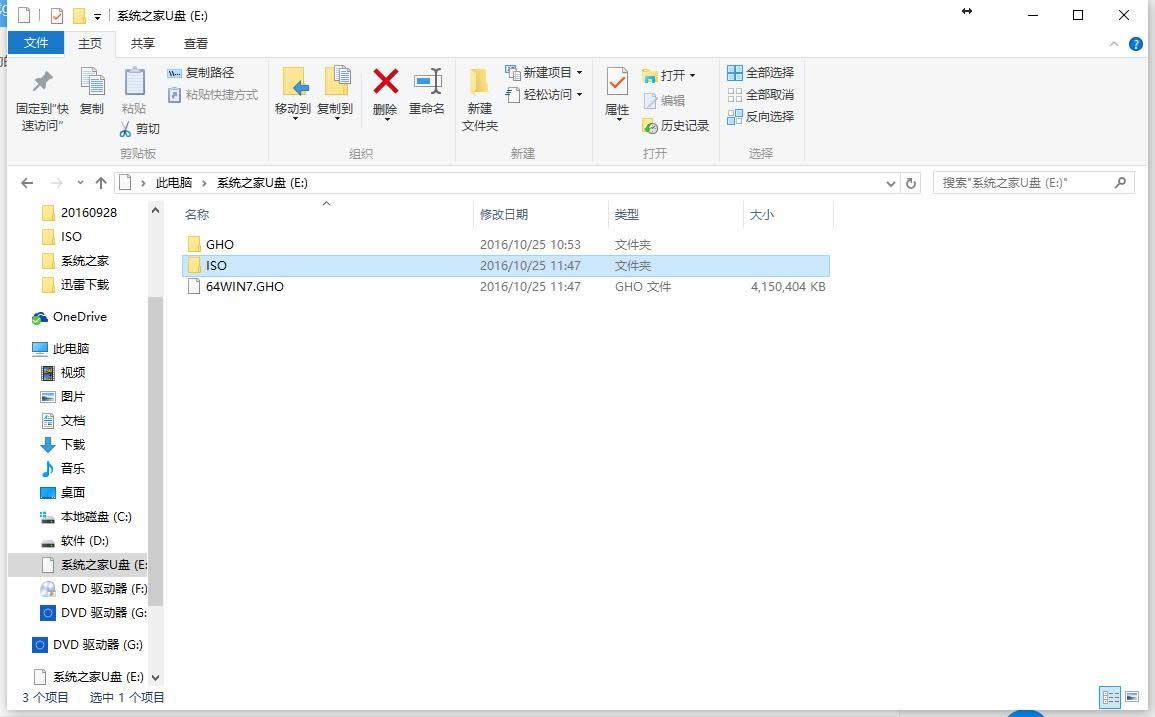 制作windows啟動盤圖解詳情(1) 第二步:安裝win7系統至電腦當中先將系統之家u盤啟動盤連接到電腦,重啟電腦等待出現開機畫面時按下啟動快捷鍵,使用u盤啟動盤進入系統之家主菜單,選擇【01】運行系統之家Win8pe X64正式版,按下回車鍵進入,如圖所示: 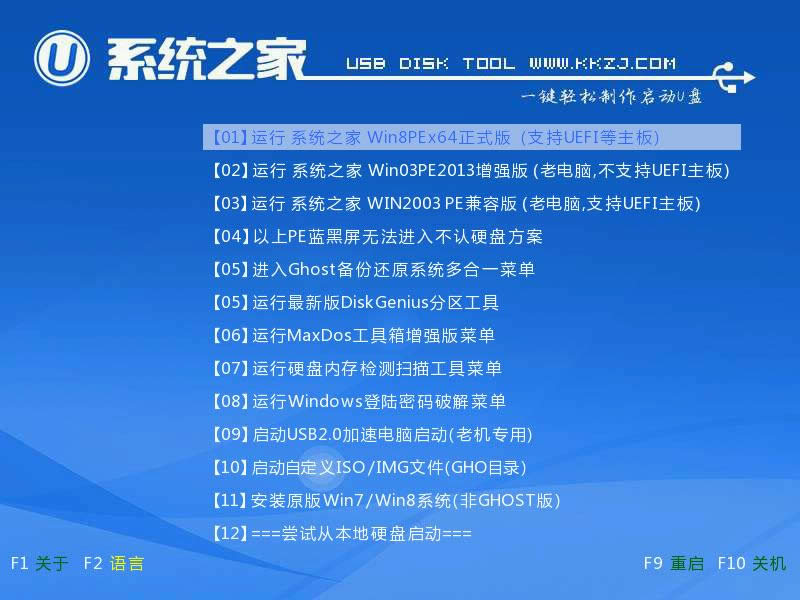 制作windows啟動盤圖解詳情(2) 進入pe后會自啟系統之家pe裝機工具,首先點擊"瀏覽"將保存在u盤的系統鏡像添加進來,接著選擇c盤作系統盤存放鏡像,點擊“確定”即可,如圖所示: 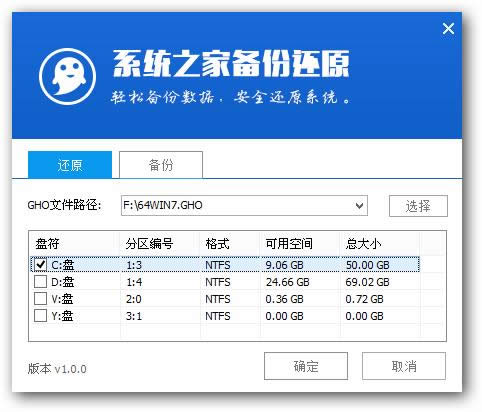 制作windows啟動盤圖解詳情(3) 等待磁盤完成格式化后,將會進行win7鏡像文件安裝,如圖所示: 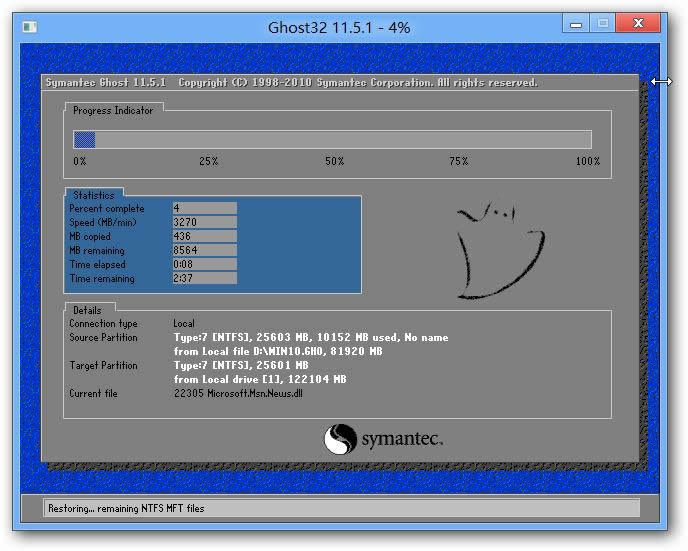 制作windows啟動盤圖解詳情(4) 此時就可以拔除u盤了,重啟系統開始進行安裝,我們無需進行操作,等待安裝完成即可,最終進入系統桌面前還會重啟一次,如下圖所示:  制作windows啟動盤圖解詳情(5) 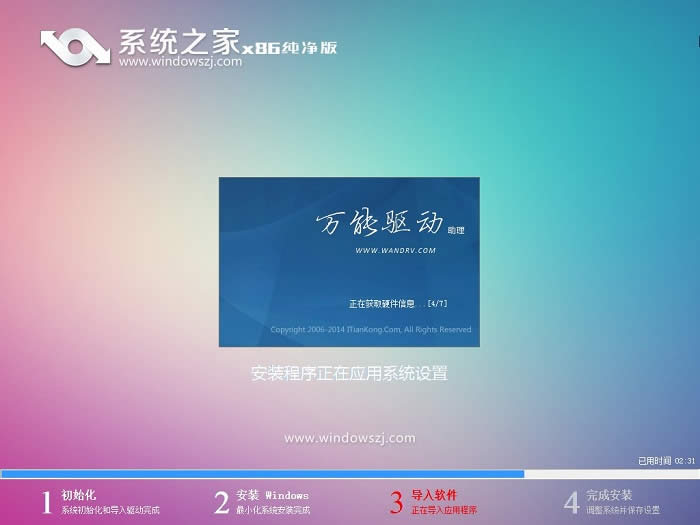 制作windows啟動盤圖解詳情(6) 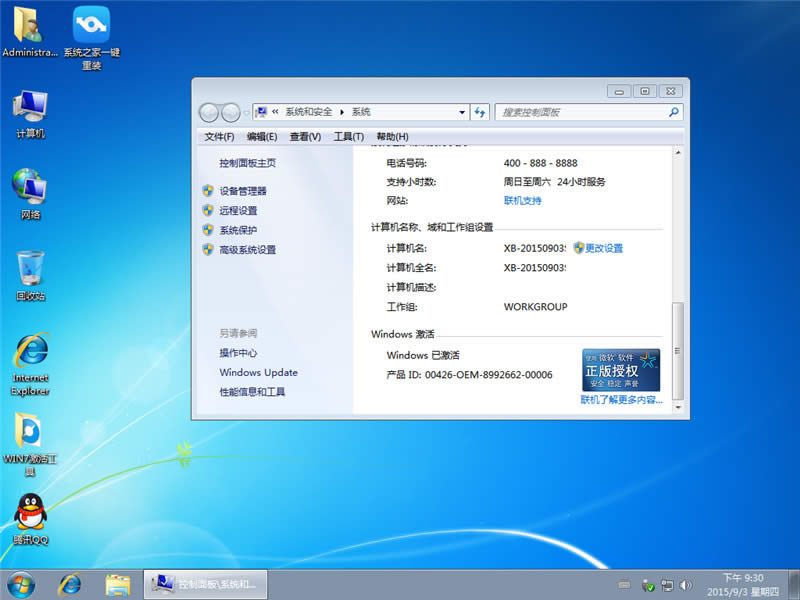 制作windows啟動盤圖解詳情(7) 以上便是使用系統之家制作windows啟動盤系統的詳細步驟,通過上面的制作windows啟動盤步驟就可以實現輕松安裝win7系統,有需要的朋友可以跟著上面制作windows啟動盤教程嘗試。 系統軟件一般是在計算機系統購買時隨機攜帶的,也可以根據需要另行安裝。 |
相關文章
下一篇:打開u盤制作制作詳細說明


